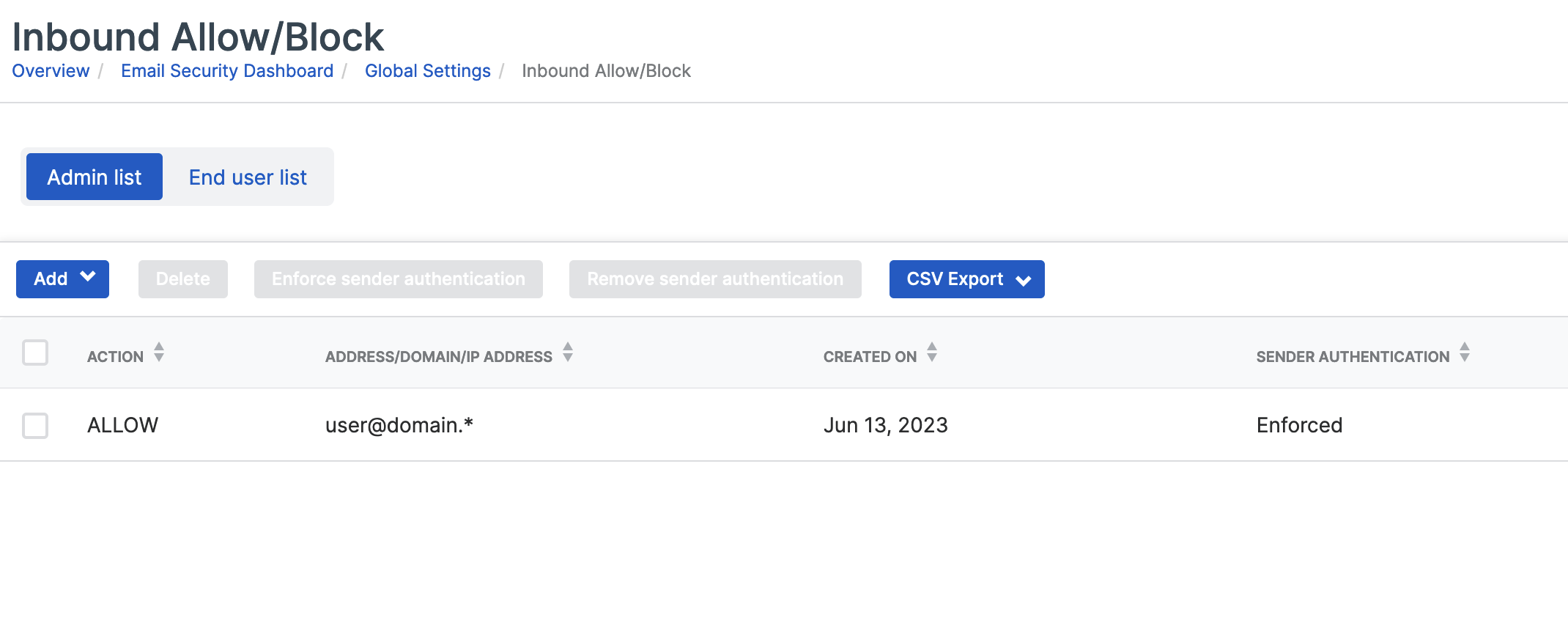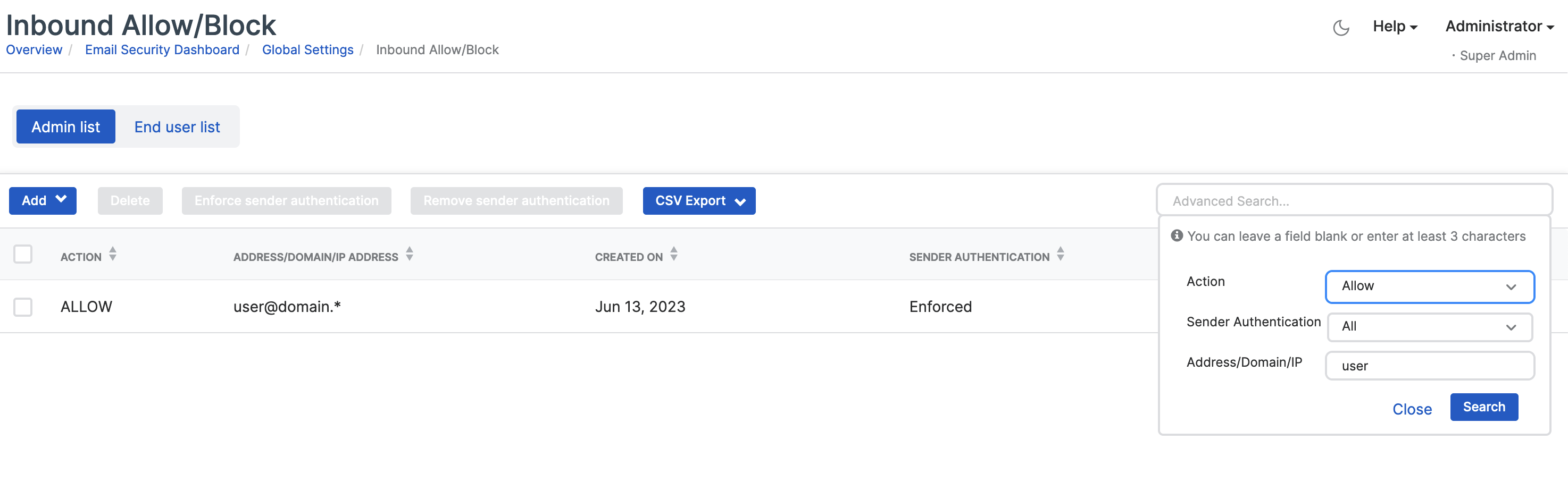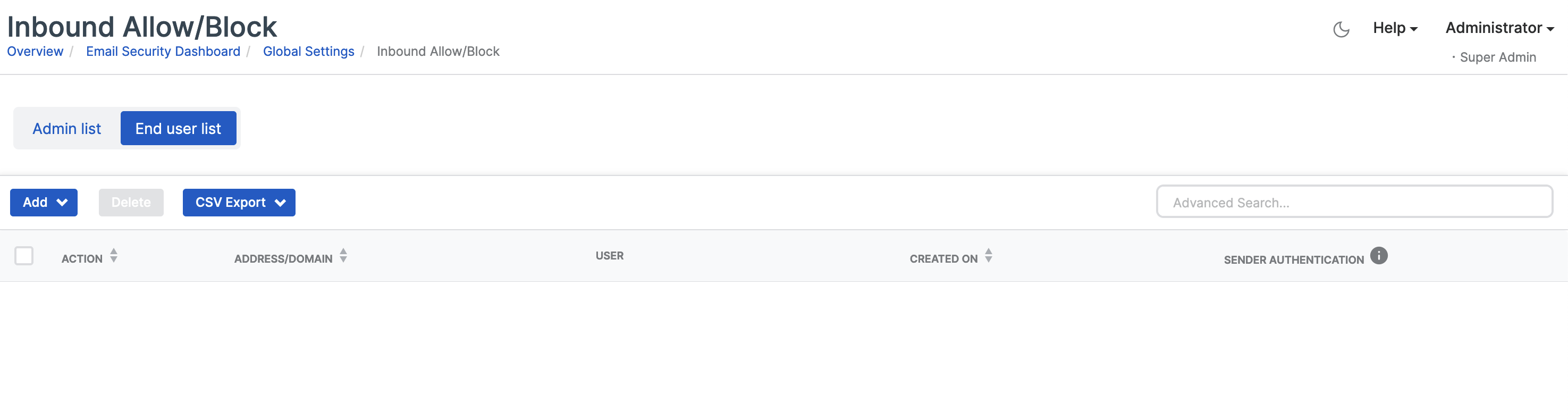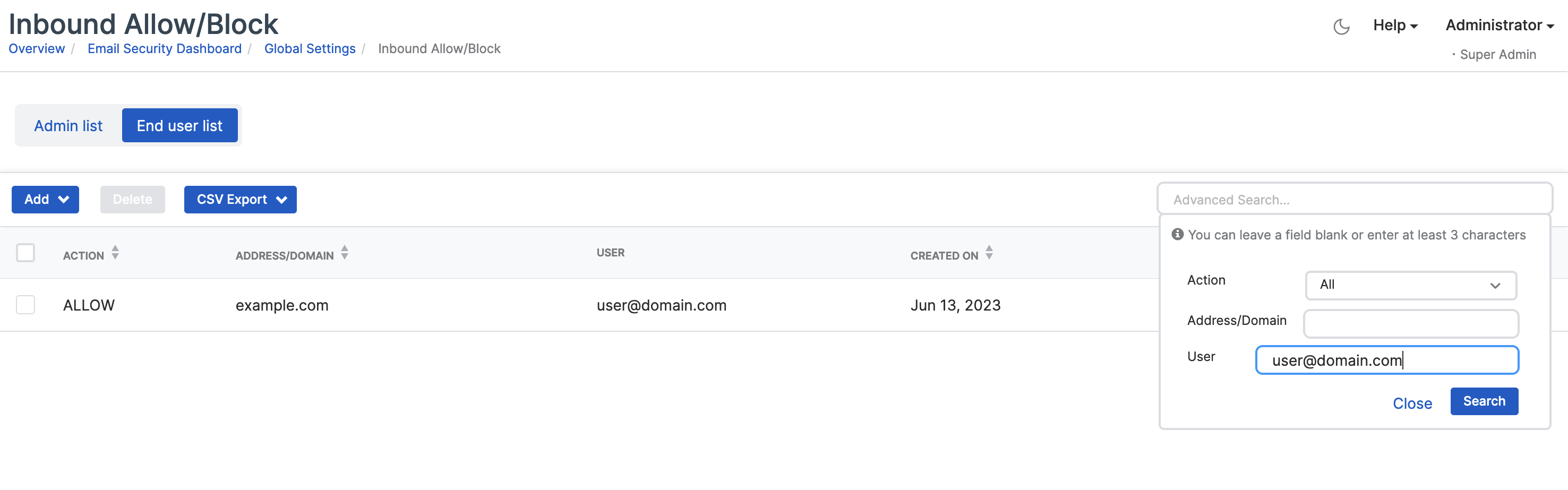Eingehend erlauben/blockieren
Erstellen Sie eine Liste von E-Mail-Adressen und -Domänen, denen Sie vertrauen oder nicht vertrauen.
Sie können diese Option nur verwenden, wenn Ihre Lizenz Sophos Email enthält.
Eine Liste von Adressen und Domänen, die eine Verbindung zu Ihrem E-Mail-System herstellen dürfen oder von diesem blockiert werden, hilft Ihnen, unerwünschte E-Mails zu kontrollieren. Fügen Sie Adressen und Domänen, denen Sie vertrauen, zur „Erlauben“-Liste hinzu. Fügen Sie Adressen und Domänen, denen Sie nicht vertrauen, zur „Blockieren“-Liste hinzu. Diese Einstellung gilt nur für eingehende E-Mails.
Hinweis
Verwenden Sie beim Hinzufügen von Einträgen zur Liste „Erlauben“ oder „Blockieren“ entweder die SMTP-Envelope-Absenderadresse oder die in der E-Mail angegebene „Von“-Header-Adresse. Wenn eine der Adressen mit einem Eintrag in der Liste übereinstimmt, wird die entsprechende Aktion wie konfiguriert ausgelöst, unabhängig davon, welche Adresse verwendet wird.
Wenn sich eine Absender- oder Client-IP-Adresse in der „Blockieren“-Liste befindet, wird die E-Mail ohne weitere Überprüfung gelöscht.
Für Informationen, wie Einträge in der „Erlauben“-Liste verarbeitet werden, siehe Was passiert, wenn Sie eine Adresse oder Domäne zulassen?.
Einschränkungen
Beachten Sie die folgenden Einschränkungen, wenn Sie Einträge zur „Erlauben“- und „Blockieren“-Listen für Administratoren oder Benutzer hinzufügen:
- Die Höchstgrenze für alle Listen beträgt 100.000 Einträge.
- Sie können bis zu 500 Einträge pro Benutzer zu ihrer „Erlauben“- und „Blockieren“-Liste hinzufügen.
Hinweis
Wenn Benutzer Einträge aus Smart Bannern hinzufügen, bei denen wir die Begrenzung nicht anwenden, kann die Liste 500 Einträge pro Benutzer überschreiten.
Nachrichten-Authentifizierung durchsetzen
Beim Hinzufügen oder Bearbeiten einer zugelassenen Adresse oder Domäne können Sie die Nachrichtenauthentifizierung für Einträge in der „Erlauben“-Liste des Administrators erzwingen. Die Nachrichtenauthentifizierung wird für die Benutzerliste „Erlauben“ immer erzwungen. Das Risiko, eine Absenderadresse ohne Durchsetzung der Nachrichtenauthentifizierung zu erlauben, besteht darin, dass eine gefälschte E-Mail anhand dieser Adresse Scans umgehen und das Postfach des Benutzers erreichen kann. Wir empfehlen, die Nachrichtenauthentifizierung für Einträge in der „Erlauben“-Liste des Administrators zu erzwingen, um Spoofing zu verhindern.
Wenn die Nachrichtenauthentifizierung für eine Adresse oder Domäne durchgesetzt wird, umgeht eine eingehende E-Mail von dieser Adresse oder Domäne nur dann den Scan, wenn die Nachrichtenauthentifizierung erfolgreich ist. Wenn die Nachrichtenauthentifizierung fehlschlägt, werden alle Scans auf die Nachricht angewendet.
Zur Nachrichtenauthentifizierung werden die folgenden DNS-Prüfungen durchgeführt:
-
DMARC
- Wenn die DMARC-Prüfung bestanden ist, wird eine Nachricht von der zugelassenen Adresse als authentifiziert angesehen.
- Wenn die DMARC-Prüfung fehlschlägt und die Absender-Richtlinie nicht auf p=none gesetzt ist, wird die Nachricht nur dann als fehlgeschlagene Authentifizierung von erlaubten Adressen angesehen, wenn die Spoofing-Prävention in den Benutzereinstellungen aktiviert ist.
- Wenn die DMARC-Prüfung fehlschlägt und die Absenderrichtlinie auf p=none festgelegt ist, liefert die DMARC-Prüfung kein eindeutiges Ergebnis, und die Authentifizierung der erlaubten Adresse basiert auf SPF- und DKIM-Prüfungen.
- Wenn die DMARC-Prüfung nicht durchgeführt werden kann (zum Beispiel, wenn kein DMARC-Eintrag vorhanden ist), hängt die Authentifizierung der erlaubten Adresse von SPF- und DKIM-Prüfungen ab.
-
SPF: Wenn die SPF-Prüfung für die Envelope-Domäne der Nachricht bestanden wird, wird die Nachricht als SPF-authentifiziert betrachtet.
- DKIM: Wenn die DKIM-Prüfung für die Domäne im „Erlaubt“-Eintrag erfolgreich ist, wird die Nachricht als DKIM-authentifiziert betrachtet.
Die Optionen unter Nachrichten-Authentifizierung durchsetzen sind dieselben wie die unter Benutzereinstellungen, aber Sie können sie für jeden Eintrag in der „Erlauben“-Liste des Administrators aktivieren oder deaktivieren. Dies gibt Ihnen granulare Kontrolle, um die Einstellungen für alle erlaubten Einträge beizubehalten oder zu überschreiben. Weitere Informationen zur Funktionsweise dieser Optionen finden Sie unter Verhinderung des Spoofings der erlaubten Adresse.
E-Mails von Adressen auf der „Blockieren“-Liste werden abgelehnt, bevor der E-Mail-Server sie akzeptiert. Allerdings wird in einer E-Mail mit mehreren Empfängern, bei der die Empfänger unterschiedliche „Blockieren“-Listeneinstellungen für dieselbe Absenderadresse haben, die E-Mail erst nach der Zustellungblockiert und nur für Empfänger, die diesen Absender auf ihrer „Blockieren“-Liste haben.
Administratorliste
Sie können Domänennamen, IP-Adressen oder bestimmte E-Mail-Adressen erlauben oder blockieren. Die Domäne oder E-Mail-Adresse wird der Liste hinzugefügt und als „erlaubt“ oder „blockiert“ angezeigt. Dies Liste ist global und gilt für alle geschützten Posteingänge.
Sie können E-Mail-Adressen, Domänen und IP-Adressen, die Sie bereits blockiert haben, über den Nachrichtenverlauf anzeigen.
Weitere Informationen darüber, wie die E-Mails von Adressen und Domänen in den „Erlauben“-/„Blockieren“-Listen verarbeitet werden, finden Sie unter Listen-Authentifizierung zulassen.
Platzhalter
Für E-Mail-Adressen und Domänen können Sie Platzhalter verwenden. Zum Beispiel umfasst *@domain.com alle Adressen der Domäne domain.com. Subnetzmasken werden von /16 bis /32 (einschließlich) unterstützt.
Sie können auch Platzhalter verwenden, um ganze Top-Level-Domänen (TLDs) zu blockieren. Zum Beispiel blockiert *.top jede E-Mail von der TLD .top. Dies ist nützlich, um E-Mails von generischen oder geografischen TLDs zu blockieren, mit denen Sie nicht kommunizieren und die häufig unerwünschte E-Mails verursachen.
Platzhalter können am Anfang, in der Mitte oder am Ende einer Domäne hinzugefügt werden. Die folgenden Platzhalterzeichen werden unterstützt:
*user@domain.comuse*@domain.comuser@domai*.comdomain.co*
Administratorliste verwalten
Gehen Sie wie folgt vor, um „Erlauben“-/„Blockieren“-Listen für Administratoren einzurichten und zu verwalten:
- Klicken Sie auf das Symbol „Allgemeine Einstellungen“
 .
. - Klicken Sie unter Email Security auf Eingehend erlauben/blockieren.
- Klicken Sie auf Administratorliste.
-
Auf der Seite Eingang erlauben/blockieren können Sie Folgendes machen:
Hinweis
Wenn Sie erlaubte oder blockierte Adressen oder Domänen hinzufügen, können Sie eine kurze Erläuterung mit den Gründen für jeden Eintrag angeben. Wenn Sie E-Mail-Adress- oder Domänenlisten importieren, stellen Sie sicher, dass die Beschreibungen nicht länger als 250 Zeichen sind. Andernfalls werden sie abgeschnitten.
- Fügen Sie eine erlaubte Adresse oder Domäne hinzu.
- Fügen Sie eine blockierte Adresse oder Domäne hinzu.
- Fügen Sie einen Eintrag hinzu oder bearbeiten Sie ihn, um Beschreibungen, Nachrichtenauthentifizierung, SPF-Prüfungen oder Envelope-Domänen zu konfigurieren.
- Importieren Sie eine Liste von E-Mail-Adressen oder Domänen, die erlaubt oder blockiert sind. Siehe „Erlauben“-/„Blockieren“-Liste importieren und exportieren.
- Exportieren Sie die ausgewählten Einträge oder die gesamte Liste „Erlauben“/„Blockieren“ als CSV-Datei. Siehe „Erlauben“-/„Blockieren“-Liste importieren und exportieren.
- Erzwingen oder entfernen Sie die Nachrichtenauthentifizierung für einen oder mehrere zulässige Einträge.
- Löschen Sie eine oder mehrere Adressen oder Domänen.
Wenn Sie die gleiche Adresse oder Domäne erneut für einen Administrator hinzufügen, wählen Sie Doppelte Einträge überschreiben aus. Ihre letzte Auswahl wird verwendet.
Die Admin-Liste enthält eine Option für die Erweiterte Suche. Sie können Einträge nach Erlauben oder Blockieren, nach Nachrichtenauthentifizierung oder nach Absenderadresse oder Domäne suchen.
Informationen zum Einrichten von E-Mail-Sicherheitsrichtlinien finden Sie unter Email Security-Richtlinie.
Hilfe zum Überprüfen von isolierten Nachrichten für Ihre Benutzer finden Sie unter E-Mails in Quarantäne.
Benutzerliste
Benutzer können ihre eigenen „Erlauben“- und „Blockieren“-Liste im Sophos Central Self Service Portal einrichten. Bei Konflikten zwischen ihren Listen und den Listen im Sophos Central Admin, haben die Listen in Sophos Central Admin Priorität.
Sie können die Benutzerlisten „Erlauben/Blockieren“ in Sophos Central anzeigen und ändern. Nur E-Mail-Adressen und Domänen können zur Benutzerliste „Erlauben/Blockieren“ hinzugefügt werden. Platzhalter werden nicht unterstützt.
Mehrere Empfänger-E-Mails
E-Mails von Adressen in „Blockieren“-Listen werden früh im Prüfprozess verarbeitet (SMTP-Befehl). Die E-Mails werden jedoch anders behandelt, wenn sie an mehrere Empfänger adressiert werden, die die Sendeadresse in ihren „Erlauben/Blockieren“-Listen auf unterschiedliche Weise aufgeführt haben.
Ein Beispiel: Eine E-Mail wird von user@domain.com an person1@sophosuser.com und person2@sophosuser.com gesendet.
Wenn person1 user@domain.com zur eigenen „Blockieren“-Liste im Sophos Central Self Service Portal hinzugefügt hat, person2 jedoch nicht, wird die E-Mail an person2 und nicht an person1 gesendet.
Benutzerliste verwalten
Gehen Sie wie folgt vor, um „Erlauben“-/„Blockieren“-Listen für Benutzer einzurichten und zu verwalten:
- Klicken Sie auf das Symbol „Allgemeine Einstellungen“
 .
. - Klicken Sie unter Email Security auf Eingehend erlauben/blockieren.
- Klicken Sie auf Endbenutzerliste.
-
Auf der Seite Eingang erlauben/blockieren können Sie Folgendes machen:
- Fügen Sie eine erlaubte Adresse oder Domäne hinzu.
- Fügen Sie eine blockierte Adresse oder Domäne hinzu.
- Importieren Sie eine Liste von E-Mail-Adressen oder Domänen, die blockiert oder erlaubt werden sollen. Siehe „Erlauben“-/„Blockieren“-Liste importieren und exportieren.
- Exportieren Sie die ausgewählten Einträge oder die gesamte Liste „Erlauben“/„Blockieren“ als CSV-Datei. Siehe „Erlauben“-/„Blockieren“-Liste importieren und exportieren.
- Löschen Sie eine oder mehrere Adressen oder Domänen.
Wenn Sie die gleiche Adresse oder Domäne für einen Benutzer erneut hinzufügen, wählen Sie Doppelte Einträge überschreiben aus. Ihre letzte Auswahl wird verwendet.
Die Benutzerliste enthält eine Option für die Erweiterte Suche. Sie können Einträge nach Erlauben oder Blockieren, nach Absender-E-Mail-Adresse oder -Domäne oder nach bestimmten Benutzern suchen.
Beschreibungen für die Admin-Einträge „Erlauben“ und „Blockieren“ bearbeiten
Sie können die Beschreibungen für die Admin-Einträge „Erlauben“ und „Blockieren“, um sie besser zu organisieren und zu verwalten.
Um eine Beschreibung zu bearbeiten, gehen Sie wie folgt vor:
- Klicken Sie auf das Symbol „Allgemeine Einstellungen“
 .
. - Klicken Sie unter Email Security auf Eingehend erlauben/blockieren.
-
In der Administratorliste Eingang erlauben/blockieren können Sie folgende Aktionen vornehmen:
- Einen einzelnen Eintrag „Erlauben“ und „Blockieren“ auswählen.
- Eine Kombination aus Einträgen „Erlauben“ und „Blockieren“ auswählen.
- Mehrere „Erlauben“-Einträge auswählen.
- Mehrere „Blockieren“-Einträge auswählen.
-
Klicken Sie auf Bearbeiten.
Ein Popup-Fenster erscheint.
-
Geben Sie eine neue oder aktualisierte Beschreibung in das entsprechende Feld ein.
Sie können bis zu 250 Zeichen eingeben.
Sie können beispielsweise einen „Blockieren“-Eintrag aktualisieren, um den Grund für das Blockieren anzugeben, z. B. „wegen Spam blockiert“.
-
(Optional) Wenn Sie einen „Erlauben“-Eintrag oder mehrere „Erlauben“-Einträge ausgewählt haben und Nachrichten-Authentifizierung durchsetzen deaktiviert ist, können Sie ihn aktivieren.
- Klicken Sie auf Speichern, um die Änderungen zu übernehmen.
Die Beschreibung wird jetzt aktualisiert. Auf diese Weise können Sie den Grund für jeden „Erlauben“-Eintrag oder „Blockieren“-Eintrag nachverfolgen.